今天分享如何在宝塔面板手动更新 WordPress版本。大家都知道 WordPress自动更新和 WordPress手动更新两种方式,很多人都是默认 WordPress自动更新的。弊端在于某些主题、插件没有及时跟进 WordPress新版本中的改动,导致更新后无法正常使用、不能访问、出现错误提示等,因此改成手动更新 WordPress版本是很多站长的选择。好处是可以稍等 1~2个小版本,给主题、插件留出跟进更新的时间。
WordPress5.6~5.7算是大版本更新,5.71~5.72是小版本更新。
之前老魏分享过WordPress手动更新方法记录,是多年之前的,现在网站使用宝塔面板建站较多,因此补充一个在宝塔面板中手动更新 WordPress版本的教程。
部署宝塔面板
首先搭建宝塔面板,这是大前提了,不懂如何部署的朋友请关注下面的专题。
备份网站和数据库
老魏在博客中一再强调备份是折腾的前提,无论何时网站备份都是最重要的!
在宝塔面板中备份网站最快捷的方法就是使用计划任务备份,能够备份到服务器、阿里云对象存储、腾讯云对象存储、FTP空间及其他很多空间。
或者你也可以使用 WordPress插件备份,不过没有上面的计划任务备份更方便快捷稳妥。
下载 WordPress官方程序
在你的 WordPress后台仪表盘左上角出现版本更新时(包括主题、插件、程序都在这里有红字提示),点击链接去看看都有哪些更新,如果提到安全类更新就意味着补上了某些漏洞,这时要考虑赶紧更新了。
- WordPress更新地址:https://wordpress.org/latest.zip,这个地址下载到的是最新版;
- 不同WordPress版本地址:https://wordpress.org/download/releases/,选择合适的版本下载。
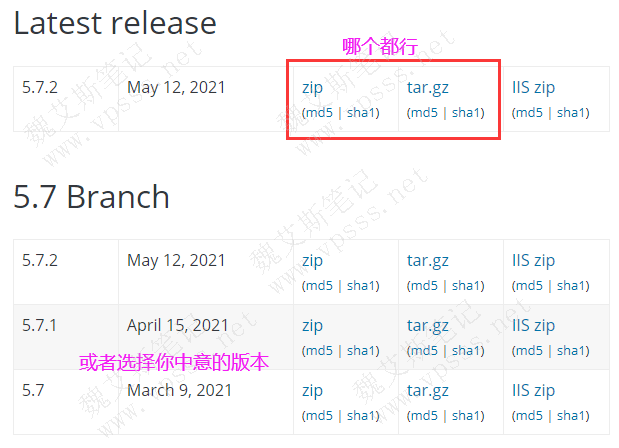
处理 WordPress程序
1、把压缩包下载到本地后,解压缩到目录。
2、进入目录后,删除3个文件+一个文件夹。
- 3个文件是:xmlrpc.php,license.txt,readme.html;
- 1个文件夹是:wp-content。
3、把剩下的文件和目录打包压缩,压缩 zip格式就行。
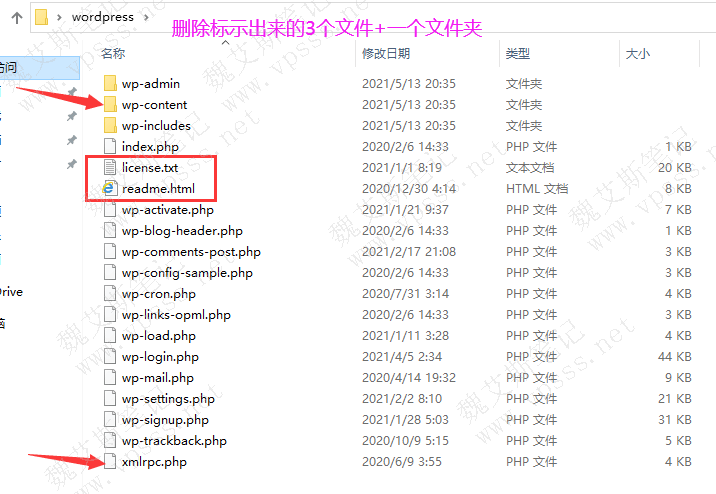
宝塔面板手动更新 WordPress程序
1、在宝塔面板后台 > 文件,找到待更新的网站根目录的上一级目录。
宝塔的网站根目录一般位于 /www/wwwroot下面,我们以 http://www.vpsss.net为例解释。
在同级目录中新建一个目录,名字随便起一个我这里叫 temp,用来存放上面处理好的 WordPress压缩包。
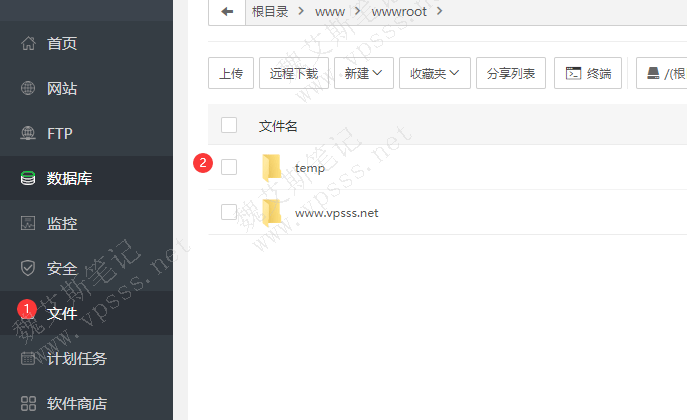
2、进入 temp目录中,上传后勾选压缩包,在右侧点击解压缩,默认路径点击“解压”。
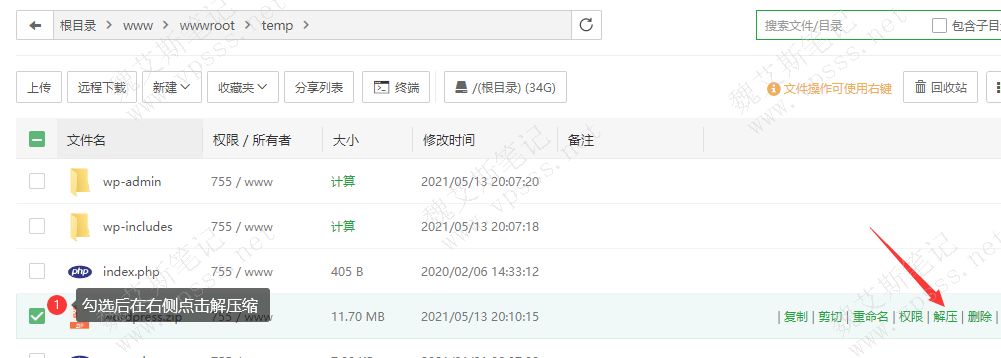
3、解压完毕后删除这个压缩包,勾选全部解压出来的文件,点击右上角的“复制”按钮。
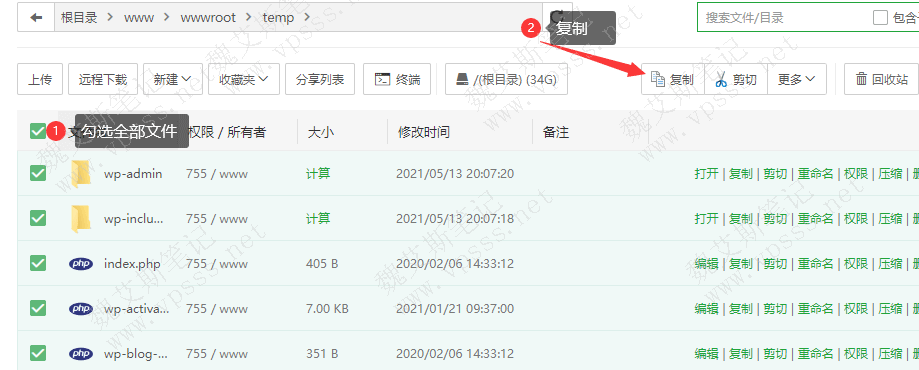
4、如果可以的话, 建议停止全部插件。也可以跳过这一步,因为上面已经备份过了。
5、从上面的路径进入网站根目录,本文是 http://www.vpsss.net 目录中。
点击右上角的“粘贴”按钮,计算结果后,点击“确定”就覆盖成功了。
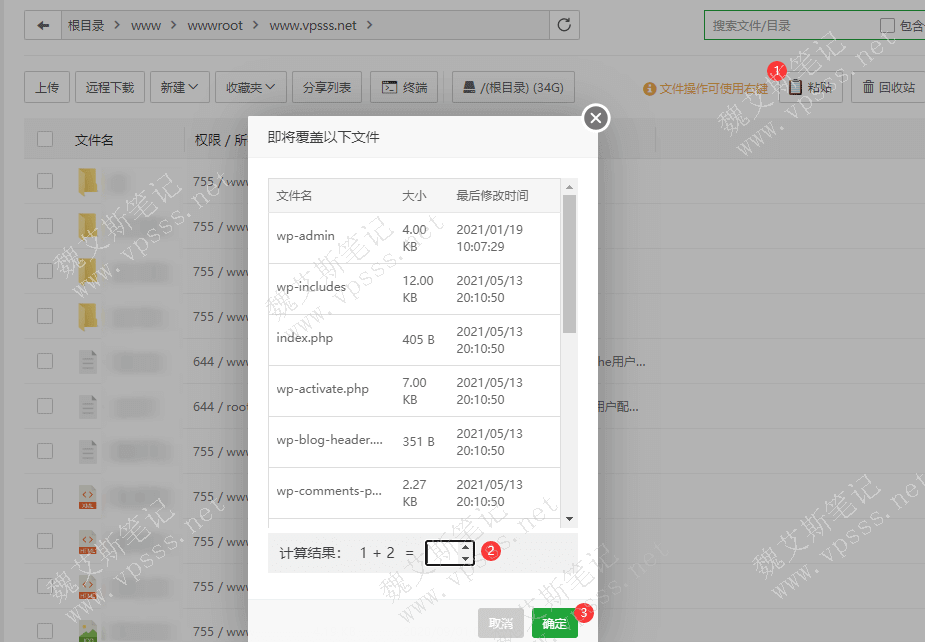
6、在浏览器中运行 http://你的域名/wp-admin/upgrade.php,执行升级命令。
可能会遇到提示升级数据库,点击下一步直到完成。
7、升级完成后分别打开 WordPress后台、前台,四处溜达一圈看看有没有出错的页面。如果全都可以正常显示,那就说明在宝塔面板中升级成功了。
8、收尾工作要删除上面的 temp目录,默认是删除到回收站的。
总结一下用宝塔面板手动更新 WordPress程序的前提是备份,然后去除 WordPress压缩包中多余的文件及目录,上传并覆盖到网站根目录中,执行升级命令,最后检查网站前台、后台一切正常,就万事大吉了。
文章链接:https://www.vpsss.net/25355.html
版权声明:本站资源仅供个人学习交流,禁止转载,不允许用于商业用途,否则法律问题自行承担。
图片版权归属各自创作者所有,图片水印出于防止被无耻之徒盗取劳动成果的目的。
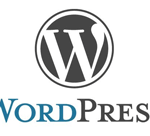


















暂无评论内容